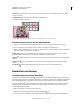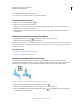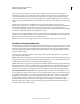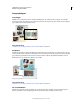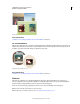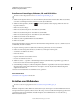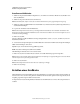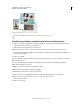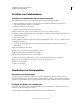Operation Manual
288
VERWENDEN VON PHOTOSHOP ELEMENTS 9
Erstellen von Projekten im Editor
Letzte Aktualisierung 10.2.2012
Wenn Sie ein Fotoprojekt anlegen, können Sie für dieses die Größe, Druckoptionen (lokal oder durch einen
Dienstanbieter) und ein eigenes oder für den Projekttyp spezifisches Thema bestimmen. So hat beispielsweise die
Vorlage für CD-Hüllen andere Größenoptionen als die Vorlage für Fotocollagen, jedoch bieten beide Vorlagen
Layout- und Themenoptionen, die bei den meisten Projekten identisch sind. Gleichzeitig können Sie bestimmen, ob
die Optionen „Mit ausgewählten Bildern automatisch füllen“ und „Seitenzahl“ (sofern zutreffend) verwendet werden
sollen.
Nachdem Sie diese Hauptoptionen festgelegt haben, wird das Fotoprojekt im Editor angezeigt. Über die
Registerkarten „Seiten“, „Layouts“, „Grafik“ und „Text“ im Bedienfeld „Erstellen“ können Sie Rahmen, Hintergründe
und Ebenenstile hinzufügen und bearbeiten. Sie können beispielsweise jeder Seite eines Fotoalbums unter
Verwendung der Registerkarte „Grafik“ einen eigenen Hintergrund zuweisen, anstatt gemäß der Standardeinstellung
allen Seiten denselben Hintergrund für das gewählte Thema zu geben.
Wenn Sie ein Projekt fertiggestellt haben, können Sie es auf verschiedene Arten weitergeben. Sie können beispielsweise
Grußkarten oder Fotocollagen ausdrucken oder als E-Mail versenden. Über die Onlinedienste von Adobe Photoshop
Elements können Sie Ihre Projekte auch professionell drucken lassen.
Hinweis: Wenn Dateien in einem Fotoprojekt fehlen, können Sie das Projekt speichern, aber nicht ausdrucken.
Einstellen von Fotoprojektoptionen
Die Registerkarte „Erstellen“ dient als Ausgangspunkt für die Erstellung neuer Fotoprojekte. Wenn Sie ein Fotoprojekt
(z. B. einen Bildband) auswählen, können Sie für das Projekt Größe, Druckoptionen und Thema bestimmen. Für jede
Druckoption wird nur eine begrenzte Anzahl an Größen unterstützt. Sie können auch „Mit ausgewählten Bildern
automatisch füllen“ wählen, um alle im Projektbereich geöffneten Bilder in einem Schritt hinzuzufügen, anstatt sie
später manuell hinzuzufügen.
Wenn Sie auf der Registerkarte „Erstellen“ auf „Fotocollage“ klicken, stehen im Dialogfeld für das Fotoprojekt die
folgenden Optionen zur Verfügung:
Größen Stellt für jedes Projekt vorgegebene Seitenformate bereit. Die gewählte Größe wird als Standard für alle Seiten
im Projekt übernommen. Für jede Projektart stehen andere Größenoptionen bereit. So stehen beispielsweise für die
Grußkartenvorlage kleinere Größen zur Verfügung als für die Bildbandvorlage.
Themen Stellt mehrere vorgegebene Designs bereit, mit deren Hilfe Sie Ihre Bilder durch vorgegebene Rahmen und
Hintergründe ergänzen können. Das gewählte Thema und der gewählte Rahmen werden als Standard für alle Seiten
des Projekts übernommen, können jedoch später in den Registerkarten „Layouts“, „Grafik“ und „Text“ geändert
werden. Sie können beispielsweise bei Bedarf jeder Seite eines Sammelbuchs einen anderen Hintergrund zuweisen.
Mit ausgewählten Bildern automatisch füllen Fügt ausgewählte Bilder automatisch in derselben Reihenfolge, in der
sie im Projektbereich vorliegen, in das Projekt ein. Sie können geöffnete Dateien, Alben oder in Elements Organizer
ausgewählte Dateien auswählen, um das Projekt automatisch damit zu füllen. Wenn Sie Bilder in einer bestimmten
Reihenfolge anordnen möchten, sortieren Sie die Bilder im Projektbereich neu, bevor Sie mit der Erstellung eines
Projekts beginnen. Sie können die Bilder zudem später im Fotoprojekt neu anordnen, indem Sie sie aus dem
Projektbereich hinüberziehen oder sie direkt aus ihrem Speicherort aus hinzufügen. Es ist außerdem möglich, die
Bilder im Projektbereich zu öffnen und das Projekt später über die entsprechende Option im Kontextmenü des
Projektbereichs automatisch füllen zu lassen.